win10系统桌面什么都没有怎么办
近期一些win10用户向我反馈,他们的win10桌面图标全部消失了,不知道是什么原因导致的。那么当我们遇到这种情况时,应该怎么办呢?针对这个问题,我将为大家介绍win10桌面图标全部消失的解决方法,请继续阅读。
第一种情况:win10桌面上的所有图标都不见了,但任务栏上的图标仍然可以正常点击。
第一步:在win10系统桌面的空白处,右击鼠标,然后在弹出的右键菜单中将鼠标移动到"查看"选项。

第二步:在弹出的二级菜单中勾选"显示桌面图标"选项,勾选之后,win10桌面上的所有图标都会重新显示出来。
d/file/2023-07-05/092e41bcbbe914bc0fc134c101d44d8e.png" width="650" />第二种情况:win10桌面部分系统图标不见了
第一步:鼠标右击win10桌面的空白处,在弹出的菜单中选择"个性化"打开。

第二步:在打开的个性化窗口中,鼠标点击左侧菜单中的"主题"选项,然后在窗口的右侧找到"相关的设置"选项下面的"桌面图标设置"选项。
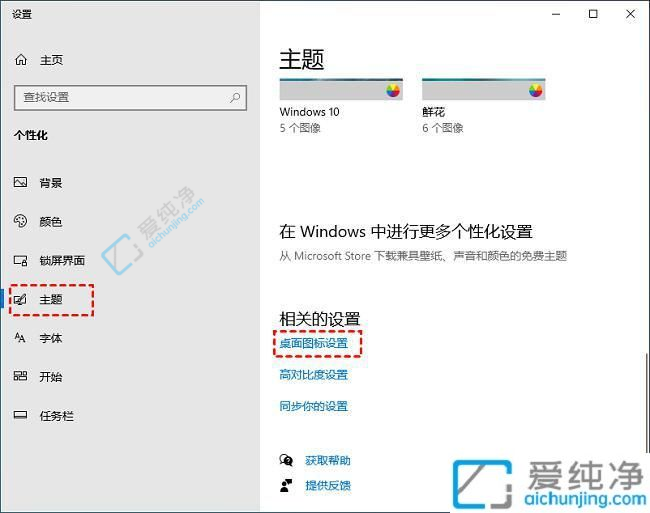
第三步:在弹出的桌面图标设置窗口中,将想要显示的系统桌面图标勾选上,点击应用确定即可。
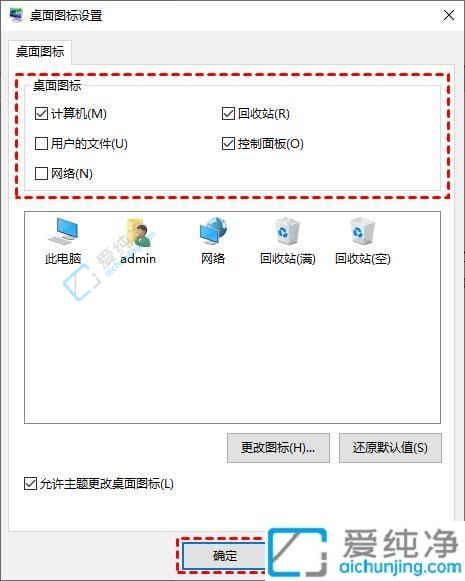
第三种情况:桌面图标不见了,任务栏上面也点击不了
第一步:我们先按下键盘上的快捷键:"Ctrl+Shift+Esc",打开任务管理器窗口。
第二步:在任务管理器窗口中,先在进程里面找到explorer.exe进程结束掉,再点击左上角的"文件"选项选择"运行新任务"选项。

第三步:在打开的新建任务窗口中输入命令:"explorer.exe",点击确定启动"Windows资源管理器"即可。
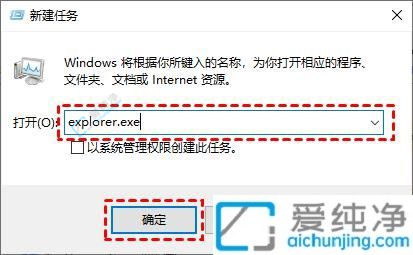
以上就是win10桌面图标全部不见了的方法介绍了,如果有不清楚的用户, 可以参考小编的步骤进行操作,更多精彩资讯 ,尽在本站。
相关文章
- 2023-07-23win7升级win10可以更流畅吗
- 2023-07-23win10任务栏卡死转圈怎么办
- 2023-07-23win10怎么调出快捷搜索框
- 2023-07-23紫光展锐t618处理器和骁龙哪个处理器差不多
- 2023-07-23win10各机型开机怎么进入安全模式
- 2023-07-21Win11浏览器数据怎么修复
- 2023-07-21Win10报错日志在哪里查看
- 2023-07-21Windows 11预览版Build 25435有哪些新内容
- 2023-07-21win7如何开启硬件加速滑动杆
- 2023-07-21Win11在哪里查看Mac地址
- 2023-07-21win7怎么清理微信缓存文件
- 2023-07-21win7怎么设置屏幕常亮
- 2023-07-21win7无法连接打印机0x0000011b解决教程
- 2023-07-21Win10录屏功能无法使用怎么办
- 2023-07-21Win10鼠标左右键无法响应怎么办









